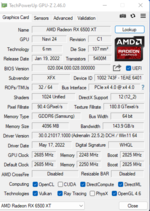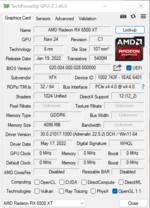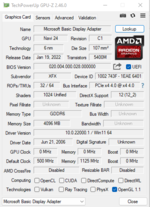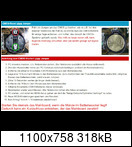Hey, ich habe folgendes Problem und wäre sehr dankbar für Hilfe, da ich alle meine Optionen ausgeschöpft habe:
Die Grafikkarte verliert beim Spielen von jeglichen Spielen die Verbindung zum Monitor, der PC bleibt allerdings an. Nach erzwungenem Neustart, wird die Karte dann entweder nicht mehr erkannt und der Microsoft Display Adapter wird als benutzte GPU angegeben oder sie wird erkannt und wird als defekt angezeigt bzw. zeigt bei gpu-z keinerlei Werte mehr für die Funktionalität der Karte an. Amd Adrenaline lässt sich ab dort auch nicht mehr öffnen, da die Treiber laut Fehlermeldung nicht übereinstimmen. Die Treiber sind allerdings aktualisiert und definitiv mit der GPU kompatibel, ältere Treiber wurden auch schon ausprobiert.
Um das Problem kurzfristig zu lösen, müssen die Grafiktreiber dann neu aufgesetzt werden. Startet man dann allerdings ein Spiel, oder muss die GPU bei anderen Programmen etwas arbeiten, kommt es wieder und wieder zum Crash was das System so nicht nutzbar macht.
Lösungsansätze die ich bereits versucht habe:
DDU wurde durchgeführt, BIOS, Chipset und neue so wie alte Treiber wurden bereits ausprobiert. Treibersignatur erzwingen wurde deaktiviert, Systemzeit funktioniert, Schnellstart deaktiviert. Ebenso wurden Windows Updates sowohl gemacht als auch blockiert aber es machte keinen Unterschied. Die Grafikkarte wurde auch schon zurück geschickt, doch die neue GPU hat die selben oder bzw. noch mehr Crashes als das Erste.
Komponenten:
(Alle Komponenten sind neu und wurden erst vor zwei Wochen eingekauft)
- AMD Ryzen 5 5600 X
- MSI B550 A Pro
- XFX Speedster Radeon RX 6500 XT 4Gb
- be quiet! Pure Power11 500W
- 2x 8Gb DDR4-3200 DIMM Ram
Ich würde mich wirklich über Hilfe freuen.
Zuletzt hier das Bild von GPU-Z vor und zwei Bilder nach einem der Crashes:
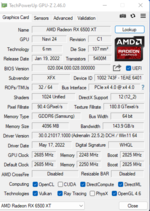
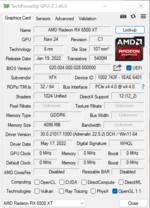
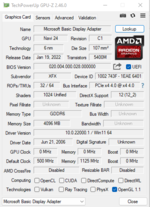
Die Grafikkarte verliert beim Spielen von jeglichen Spielen die Verbindung zum Monitor, der PC bleibt allerdings an. Nach erzwungenem Neustart, wird die Karte dann entweder nicht mehr erkannt und der Microsoft Display Adapter wird als benutzte GPU angegeben oder sie wird erkannt und wird als defekt angezeigt bzw. zeigt bei gpu-z keinerlei Werte mehr für die Funktionalität der Karte an. Amd Adrenaline lässt sich ab dort auch nicht mehr öffnen, da die Treiber laut Fehlermeldung nicht übereinstimmen. Die Treiber sind allerdings aktualisiert und definitiv mit der GPU kompatibel, ältere Treiber wurden auch schon ausprobiert.
Um das Problem kurzfristig zu lösen, müssen die Grafiktreiber dann neu aufgesetzt werden. Startet man dann allerdings ein Spiel, oder muss die GPU bei anderen Programmen etwas arbeiten, kommt es wieder und wieder zum Crash was das System so nicht nutzbar macht.
Lösungsansätze die ich bereits versucht habe:
DDU wurde durchgeführt, BIOS, Chipset und neue so wie alte Treiber wurden bereits ausprobiert. Treibersignatur erzwingen wurde deaktiviert, Systemzeit funktioniert, Schnellstart deaktiviert. Ebenso wurden Windows Updates sowohl gemacht als auch blockiert aber es machte keinen Unterschied. Die Grafikkarte wurde auch schon zurück geschickt, doch die neue GPU hat die selben oder bzw. noch mehr Crashes als das Erste.
Komponenten:
(Alle Komponenten sind neu und wurden erst vor zwei Wochen eingekauft)
- AMD Ryzen 5 5600 X
- MSI B550 A Pro
- XFX Speedster Radeon RX 6500 XT 4Gb
- be quiet! Pure Power11 500W
- 2x 8Gb DDR4-3200 DIMM Ram
Ich würde mich wirklich über Hilfe freuen.
Zuletzt hier das Bild von GPU-Z vor und zwei Bilder nach einem der Crashes: